Odinštalovanie aktualizácie KB5005565 môže byť účinné
- Všeobecná chyba 0x00001B sa často spúšťa, keď je hardvér pripojený k vášmu systému.
- Často by ste to mali vyriešiť jednoduchými aktualizáciami alebo skenovaním hardvéru a súborov.
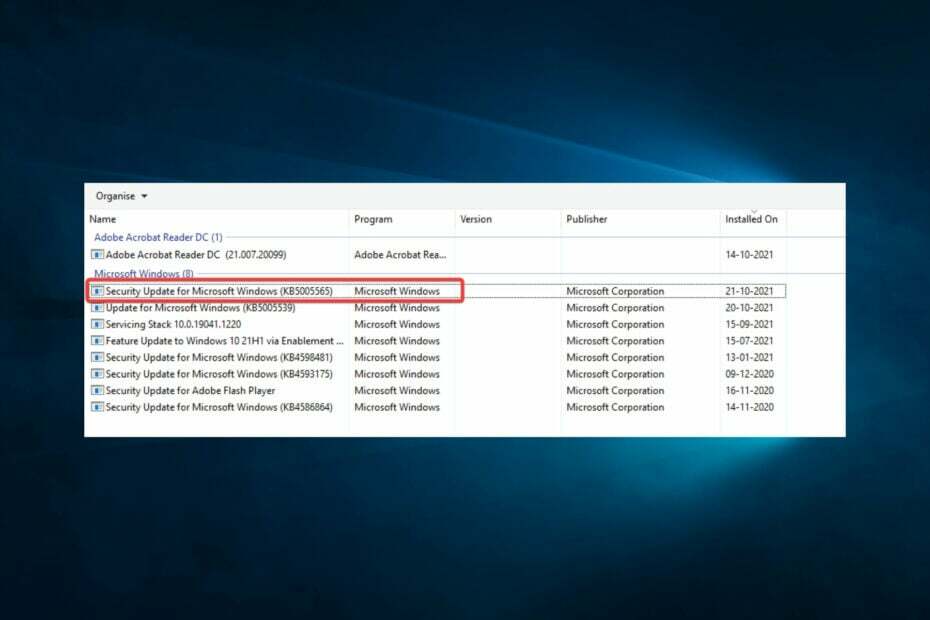
XNAINŠTALUJTE KLIKNUTÍM NA STIAHNUŤ SÚBOR
Fortect je nástroj na opravu systému, ktorý dokáže skenovať celý systém, či neobsahuje poškodené alebo chýbajúce súbory OS a automaticky ich nahradiť pracovnými verziami z jeho úložiska.
Zvýšte výkon svojho počítača v troch jednoduchých krokoch:
- Stiahnite si a nainštalujte Fortect na vašom PC.
- Spustite nástroj a Spustite skenovanie
- Kliknite pravým tlačidlom myši na Opravaa opravte ho v priebehu niekoľkých minút.
- 0 čitatelia si už tento mesiac stiahli Fortect
Nie je nezvyčajné naraziť na niekoľko chýb v počítači. 0x00001B je jednou z takýchto chýb, na ktorú sa používatelia nedávno sťažovali.
Tvrdia, že tlač už nie je možná. Keď na svojom počítači otvoria Prieskumníka Windows, uvidia zdieľanú tlačiareň na mojom počítači. Pri pokuse o pripojenie k nemu však spojenie so správou zlyhá
Operácia zlyhala s chybou 0x0000011B.Čo znamená, že operácia zlyhala s chybou 0x00001B?
Táto chyba je všeobecná a môže sa vyskytnúť pri niekoľkých systémoch alebo softvéroch. Často ho spúšťa ktorýkoľvek z prvkov uvedených nižšie.
- Chýbajúce alebo chybné súbory – Používatelia si všimli, že nové periférne zariadenia na zariadení môžu spôsobiť túto chybu, keď sú niektoré systémové súbory poškodené alebo chýbajú.
- Problémy s hardvérom – Ak má hardvér vášho systému alebo zariadenie pripojené k vášmu počítaču problém, môže sa zobraziť chybové hlásenie.
- Problémy s ovládačom alebo firmvérom – Ďalším bežným spúšťačom sú zastarané alebo zlé ovládače vo vašom počítači. Keďže ovládače pomáhajú pri komunikácii medzi hardvérom a softvérom, môžete očakávať chyby, ak sú zastarané.
Zatiaľ čo niekoľko ďalších menších faktorov spustí chybu 0x00001B, spomenuli sme tie najbežnejšie. Poďme teraz preskúmať jednoduché opravy.
Ako opravím chybu 0x00001B?
Tento problém nemusí vždy vyžadovať zložité riešenie, ale môžete urobiť nasledovné:
- Pred vyskúšaním reštartujte počítač a všetky ostatné zariadenia, ktoré mohli spôsobiť problém.
1. Upravte nastavenia databázy Registry
- Stlačte tlačidlo Windows + R, typ regedit, a hit Zadajte.

- Prejdite na cestu nižšie:
HKEY_LOCAL_MACHINE\System\CurrentControlSet\Control\Print - Kliknite pravým tlačidlom myši na Tlačiť, vyberte Nový a vyberte a Dword ktorý zodpovedá architektúre vášho systému.
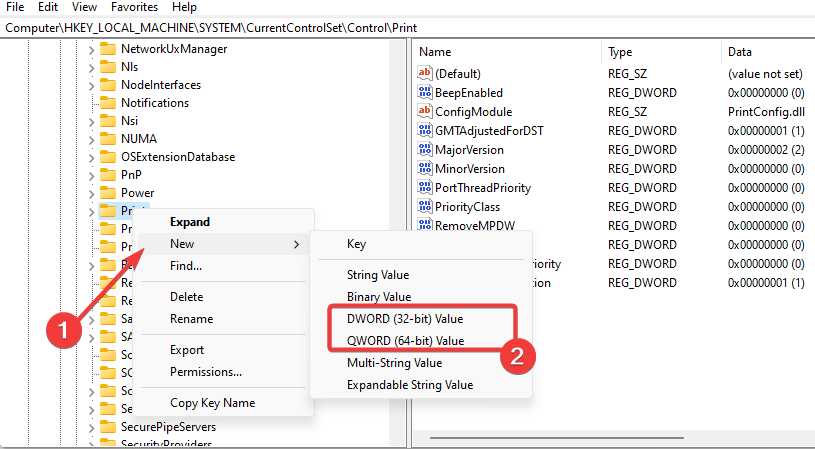
- Pomenujte nový Dword RpcAuthnLevelPrivacyEnabled, dvakrát naň kliknite a priraďte mu hodnotu 0.
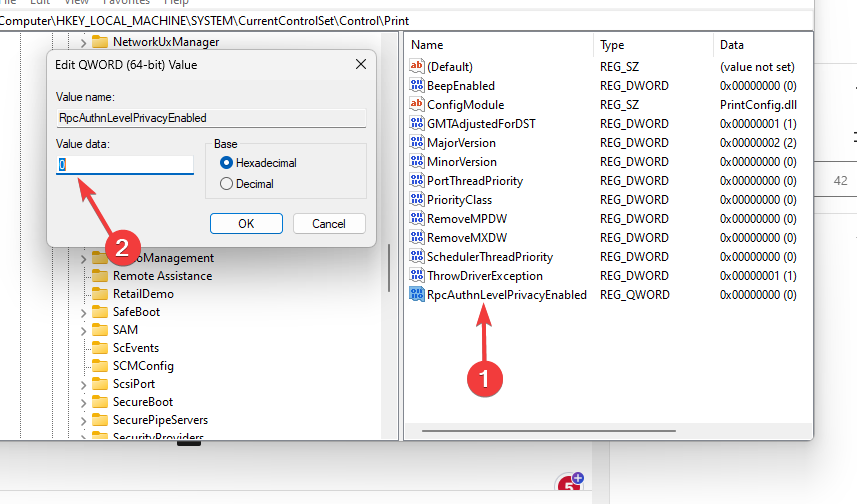
- Ak problém spustí vaša tlačiareň, nakoniec reštartujte zaraďovač tlače.
Ak si myslíte, že vyššie uvedené kroky sú príliš technické a potrebujete efektívny spôsob, ako vyladiť váš register, môžete použiť špeciálny nástroj na opravu systému.
2. Odinštalovať KB5005565
- Stlačte tlačidlo Windows + ja otvoriť nastavenie aplikácie.
- Kliknite Aktualizácia a zabezpečenie.

- Vyberte Zobraziť históriu aktualizácií, potom vyberte Odinštalujte aktualizácie.
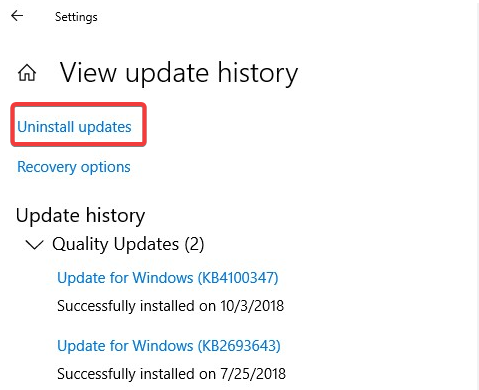
- Kliknite na Aktualizácia zabezpečenia pre systém Microsoft Windows (KB5005565) a vyberte Odinštalovať.

Ak sa problém nevyrieši, aktualizácie systému Windows KB5005627 a KB5005563 môžete odstrániť podľa vyššie uvedených krokov.
3. Aktualizujte svoj OS
- Stlačte tlačidlo Windows + ja na otvorenie systému nastavenie.
- Kliknite na Aktualizácia a zabezpečenie.

- Vyberte Aktualizácia systému Windows z ľavého panela a vyberte si Skontroluj aktualizácie.
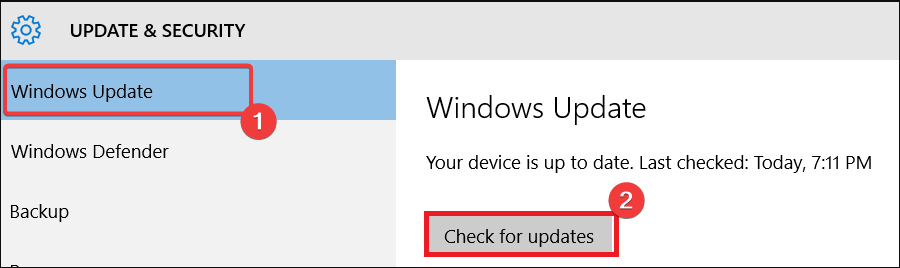
Aktualizácie systému Windows často obsahujú opravy a bezpečnostné záplaty. Ak ste počítač už nejaký čas neaktualizovali, spustite aktualizáciu, ale ak sa problém začne hneď po aktualizácii, odinštalujte aktualizáciu podľa krokov, ktoré sme ukázali v riešení 2.
- 0x00000b11: Ako opraviť túto chybu v systéme Windows 10 a 11
- Ako opraviť chybu synchronizácie pracovného priečinka 0x8007017c
- Oprava: Operácia zlyhala s chybou 0x00004005
- Zálohovanie systému Windows zlyhalo s kódom chyby 0x8078011e [Oprava]
4. Spustite skenovanie hardvérových súborov
- Stlačte tlačidlo Windows + R, typ cmd, a hit Ctrl + Shift + Zadajte.

- Zadajte skript nižšie a stlačte Enter.
sfc /scannow - Počkajte na spustenie skenovania a reštartujte počítač.
Skenovania ako SFC sú dôležité opravy, najmä ak a poškodený systémový súbor spúšťa chybu.
Toľko sa budeme zaoberať v tejto príručke. Chyba 0x00001B nie je veľmi závažným problémom počítača; mali by ste to efektívne vyriešiť ktorýmkoľvek z riešení, ktoré sme zdôraznili.
Pomocou sekcie komentárov nižšie nám povedzte, čo pre vás fungovalo.
Stále máte problémy?
SPONZOROVANÉ
Ak vyššie uvedené návrhy nevyriešili váš problém, váš počítač môže mať vážnejšie problémy so systémom Windows. Odporúčame zvoliť riešenie typu všetko v jednom, napr Fortect efektívne riešiť problémy. Po inštalácii stačí kliknúť na Zobraziť a opraviť tlačidlo a potom stlačte Spustite opravu.

![Tlačiareň nie je aktivovaná: Kód chyby 41 [Oprava]](/f/0084f55085697e7e22ecf6edf920d775.png?width=300&height=460)
